ستدعم معظم الشاشات اليوم ميزة أنيقة تسمى DDC / CI ، ولكن لم يسمع به الكثير من الناس ، ناهيك عن معرفة الغرض منه أو كيفية استخدامه. ويرجع ذلك جزئيًا إلى أن معظم مصنعي الشاشات لا يميلون إلى تطوير برامج احتكارية لها.

عرض قناة البيانات / واجهة الأوامر (DDC / CI)
ما هو DDC / CI؟
عرض قناة البيانات (DDC) / واجهة الأوامر (CI) هو نوع من الاتصال بين الكمبيوتر والشاشة. يحتوي على مجموعة من البروتوكولات المستخدمة لتسهيل نقل المعلومات المتعلقة بالشاشة بين شاشة الكمبيوتر ومحول العرض.
يسمح DDC بشكل أساسي للشاشة بإبلاغ الكمبيوتر بأوضاع العرض المدعومة. ولكن الأهم من ذلك ، تسمح قناة بيانات العرض للمستخدم بالإشراف على ميزات الشاشة وتغييرها مثل السطوع والتباين ولوحة الألوان مباشرة من أجهزة الكمبيوتر الخاصة بهم.
على المستوى الأساسي للغاية ، يوفر DDC / CI وظيفة التوصيل والتشغيل للشاشة. سيكون للكثير من طرز الشاشات أقل من واجهات مستخدم بديهية ، لذلك من المفهوم سبب بحث بعض المستخدمين عن طرق لتجنب استخدام الأزرار القديمة التي تمتلكها العديد من طرز الشاشات.
الامر واجهة الأوامر (CI) هي القناة التي يستخدمها الطرفان المعنيان (الكمبيوتر والشاشة) لإرسال واستقبال الأوامر لبعضهما البعض. يمكن لبعض شاشات DDC / CI دعم ملفات تقنية الدوران التلقائي - يسمح مستشعر الدوران المدمج داخل الشاشة بإبقاء الشاشة مستقيمة حتى إذا كانت الشاشة تتحرك فعليًا في أوضاع أفقية ورأسية.
كيفية استخدام DDC / CI
لكي تستخدم DDC / CI ، عليك أولاً التأكد من أن شاشتك قادرة على دعمها. ولكن إذا اشتريت الشاشات في آخر 3-4 سنوات أو نحو ذلك ، DDC / CI يجب دعمها.
هناك بعض الشركات المصنعة للشاشات التي طورت برامجها الخاصة التي تعمل معها DDC / CI ( مثل Samsung MagicTune) ، ولكن من الواضح أن ذلك لن يعمل مع الشاشات خارج مجال Samsung.
إذا كنت تبحث عن برنامج عالمي يسمح لك باستخدام DDC / CI بغض النظر عن الشركة المصنعة للشاشة ، فقد قمنا بتغطيتك. يعد هذا مثاليًا لتلك الحالات التي تستخدم فيها إعداد شاشات متعددة (من جهات تصنيع مختلفة) - سيسمح لك DDC / CI بالتحكم في جميع شاشات العرض النشطة.
ClickMonitorDDC هي أداة مجانية محمولة تسمح لك بضبط السطوع والتباين لأي شاشة متوافقة مع DDC فقط عن طريق ضبط سلسلة من أشرطة التمرير. ستتمتع بسهولة الوصول إلى عناصر التحكم بجهاز العرض في أي وقت بمجرد النقر على رمز إشعار البرنامج (في علبة شريط المهام منطقة).
فيما يلي دليل سريع حول كيفية تمكين وتثبيت وتهيئة DDC / CI باستخدام ClickMonitorDDC :
- اضغط على المادية إعدادات الزر الموجود على شاشتك ، ابحث في الإعدادات لمعرفة ما إذا تم تمكين DDC / CI. إذا لم يكن كذلك ، فتأكد من قلبه على . كما يمكنك أن تتخيل ، فإن الخطوات الدقيقة للقيام بذلك ستكون مختلفة من مصنع لآخر.
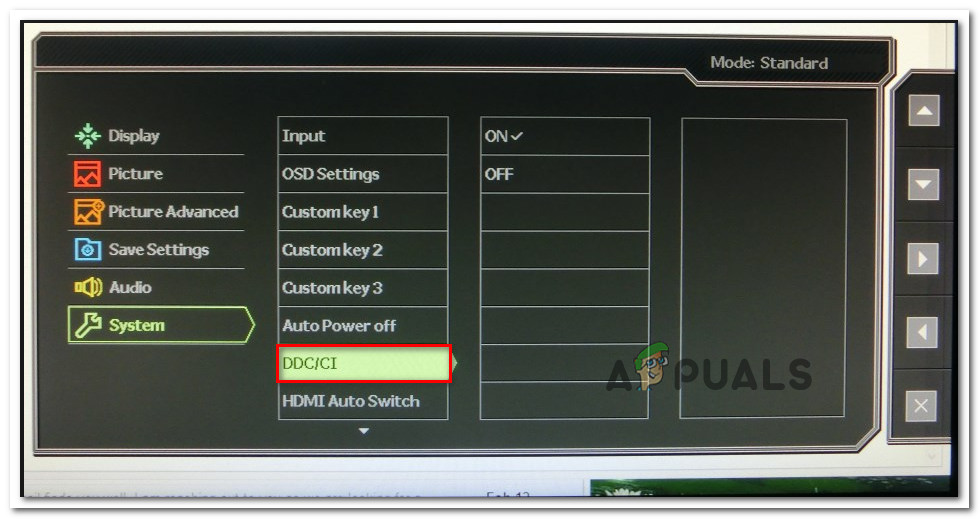
تمكين DDC / CI من إعدادات شاشتك
ملحوظة: سيتم تمكين DDC / CI في معظم النماذج افتراضيًا ، ولكن من الجيد التأكد من تمكين الخيار قبل الانتقال إلى الخطوات التالية أدناه.
- قم بزيارة هذا الرابط هنا واضغط على قم بتنزيل إصدار الإعداد لتنزيل أحدث ClickMonitorDDC الإصدار.
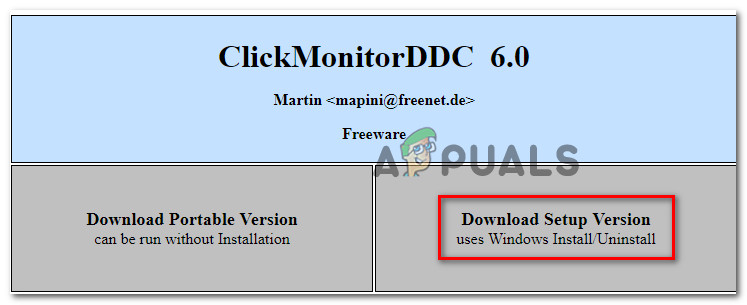
تحميل ClickMonitorDDC
ملحوظة: يمكنك أيضًا تنزيل الإصدارات المحمولة ، لكن اختبارنا أظهر أن تثبيته من خلال تثبيت Windows أكثر استقرارًا.
- بمجرد اكتمال التنزيل ، انقر نقرًا مزدوجًا فوق ملف ClickMonitorDDC التثبيت القابل للتنفيذ وانقر فوق نعم في ال UAC (التحكم في حساب المستخدم) موجه لمنحه الامتيازات الإدارية.
ملحوظة: نظرًا لأن المثبِّت ليس موقّعًا مع ناشر معتمد ، فقد تحتاج إلى النقر إظهار المزيد من التفاصيل وانقر نعم في ال موجه UAC . - اتبع التعليمات التي تظهر على الشاشة لاستكمال التثبيت. ليس عليك تغيير أي شيء ، فقط اترك الإعدادات الافتراضية وانقر عليها تثبيت لإكمال التثبيت.
- بمجرد اكتمال التثبيت ، ابدأ ClickMonitorDDC.

استخدام ClickMonitorDDC للتحكم في شاشتي عرض مختلفتين
عند تشغيل التطبيق لأول مرة ، سيكتشف تلقائيًا جميع الشاشات المتصلة بجهاز الكمبيوتر الخاص بك. لقد اختبرناه على إعداد شاشة مزدوجة (Asus + Acer) وعمل بلا عيب. يمكنك رؤية كل شاشتك المتصلة في الجزء العلوي ، ويمكنك التحكم في كل واحدة على حدة.
علاوة على ضبط أشياء مثل السطوع والتباين ومستوى صوت السماعات المدمجة ، يمكنك أيضًا تبديل مصادر الإدخال أو إيقاف تشغيلها دون الحاجة إلى الضغط فعليًا على زر الطاقة.
يمكنك أيضًا الغوص في إعدادات ClickMonitorDDC لتعيين أسماء مخصصة لشاشاتك وتسهيل الوصول إليها.
ملحوظة: ضع في اعتبارك أنه لن تسمح لك جميع الشاشات بتغيير التباين. بناءً على التحقيقات التي أجريناها ، يحدث هذا عادةً مع شاشات الكمبيوتر المحمول.
إذا لم تكن مغرمًا بواجهة UI الخاصة بـ ClickMonitorDDC ، فقد وجدنا أيضًا بعض البدائل المجانية الأخرى لك:
- موالف العرض (32 بت فقط)
- softMCCS
- ماجيك تون (سامسونج فقط)
لكن ضع في اعتبارك أن هذه البرامج إما أن تكون حصرية لمصنع معين أو أنها تتطلب شخصًا تقنيًا للقيام بجزء التكوين الأولي. لذا ، إذا كنت تبحث عن شيء بسيط يسمح لك بإعداده في دقائق ، فسأبقى عليه ClickMonitorDDC.
3 دقائق للقراءة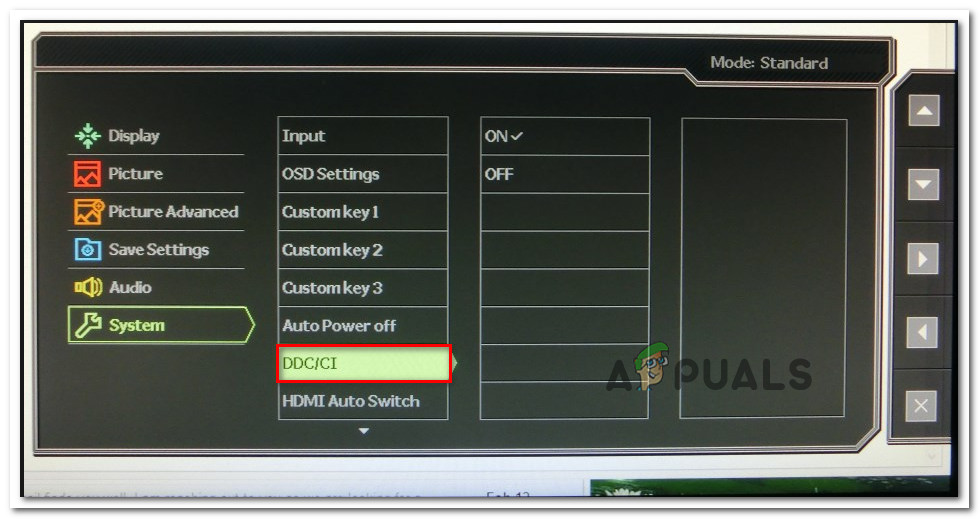
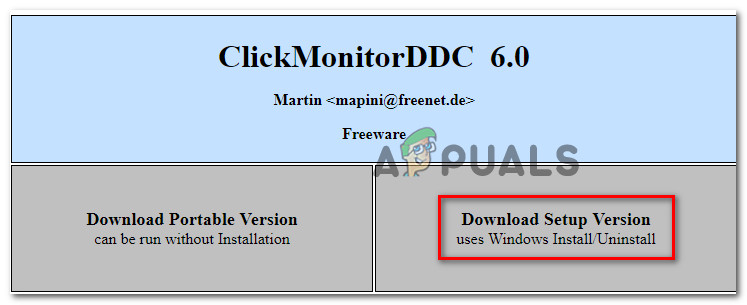









![[FIX] حدث خطأ أثناء تحديث (ملفات المحتوى التالفة) في Steam](https://jf-balio.pt/img/how-tos/95/error-occured-while-updating-steam.jpg)












